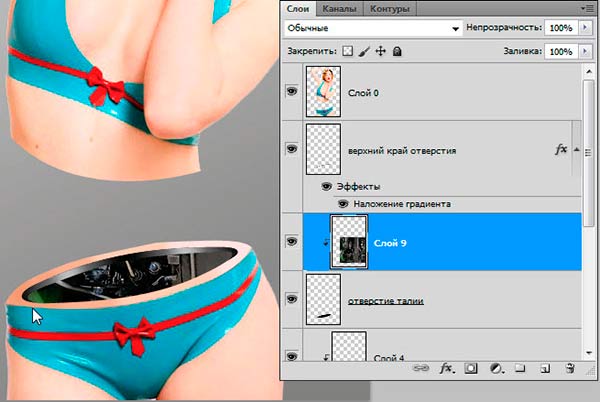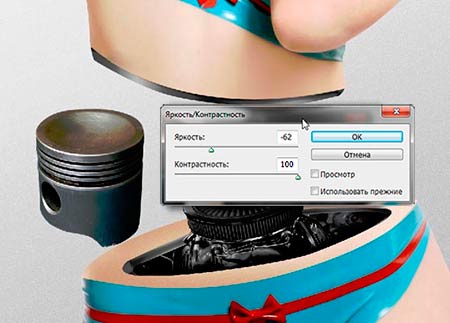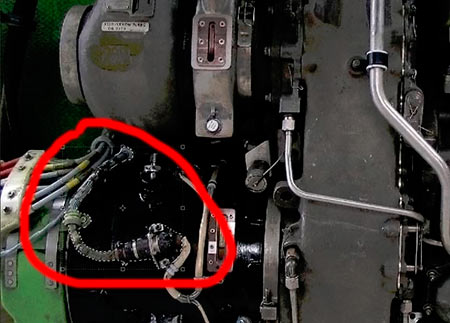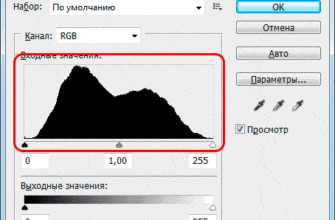Теперь приступим к вставке частей двигателя и механических передач, из которых будет состоять механические фрагменты тела девушки-робота. Откройте в Фотошопе этот рисунок из папки с материалами для монтажа:
Это изображение высококачественное, и имеет большой размер. Поэтому заранее можно его уменьшить процентов на 50
С помощью инструмента Перемещение (Move Tool) переместите рисунок двигателя на основной документ. Поместите его над слоем с отверстием в талии и создайте обтравочную маску, зажав Alt и кликнув между этими слоями в палитре слоёв. У Вас получится примерно следующее:
Теперь с помощью инструмента Перемещение (Move Tool) и свободного трансформирования (Ctrt+T) добейтесь желаемого положения и размера двигателя.
После чего мягкой кистью чёрного цвета с непрозрачностью около 40% следует добавить затенение по бокам и нижнему краю изображения, для придания некоторой глубины и естественности.
Теперь откройте в Фотошопе это изображение:
Извлеките из рисунка нужный образ с помощью Пера (Pen Tool). Будьте очень внимательны и терпеливы , т.к. точность вырезки делает наиболее правдоподобным конечный результат. Этот образ будет основой для металлического позвоночника. Поместите его над первым изображением двигателя и измените размер. Удалите нижнюю часть изображения, которое выпадает из отверстия. Затем создайте новый слой, сделайте из него обтравочную маску и, используя мягкую чёрную прозрачную кисть, добавьте тени, придающие рисунку реалистичность.
Извлеките поршень из этой фотографии:
Измените его размер и перейдите в Изображение —> Коррекция —> Яркость/контрастность (
Image —> Adjustments —> Brightness/Contrast), затем примените следующие настройки:
Отразите изображение поршня по горизонтали, придайте желаемый размер и поместите его в верхней части двигателя, создайте обтравочную маску и нанесите тени.
Теперь надо создать позвоночник, для этого надо продублировать поршень несколько раз с помощью сочетания клавиш Ctrl+J. Постепенно уменьшайте каждый следующий поршень, а также слегка поворачивайте для придания позвоночнику несколько изогнутой формы.
Для руки я извлёк кусок кабеля с первого изображения двигателя:
Перетащите кабель на руку и сотрите те части, которые выходят за пределы отверстий. Затем добавьте новый слой, создайте обтравочную маску, и с помощью кисти добавьте тени.
Другие детали
Вырежьте круг для вставки в область груди из этой фотографии:
Для вырезки используйте инструмент «Овальная область» (Elliptical Marquee Tool), при применении инструмента зажмите клавишу Shift для того, чтобы выделение имело правильную круглую форму. Перенесите получившийся круг на основной документ и разместите поверх слоя с моделью. Сделайте край отверстия, так же, как делали край отверстия в талии.
У меня получилось так, что отверстие залезает на левую руку модели. Надо удалить эту часть отверстия с помощью маски слоя. В панели слоёв кликните по иконке (Add Layer Mask), возьмите чёрную кисть и сотрите лишнее. Если Вы удалили нужные детали круга, то восстановить их можно с помощью белой кисти.
Ещё я заменил палец на механизм в виде трубки с какой-то штукой, взятой из изображения первого двигателя.
Для вставки головы я использовал эту фотографию из папки с материалами:
Как Вы видите, для врезки в голову робота применена верхняя часть изображения.
С помощью Пера рисуем край вставки, потом затеняем сам механизм с помощью чёрной кисти и применив маску слоя.
Ещё раз посмотрим на готовый результат: